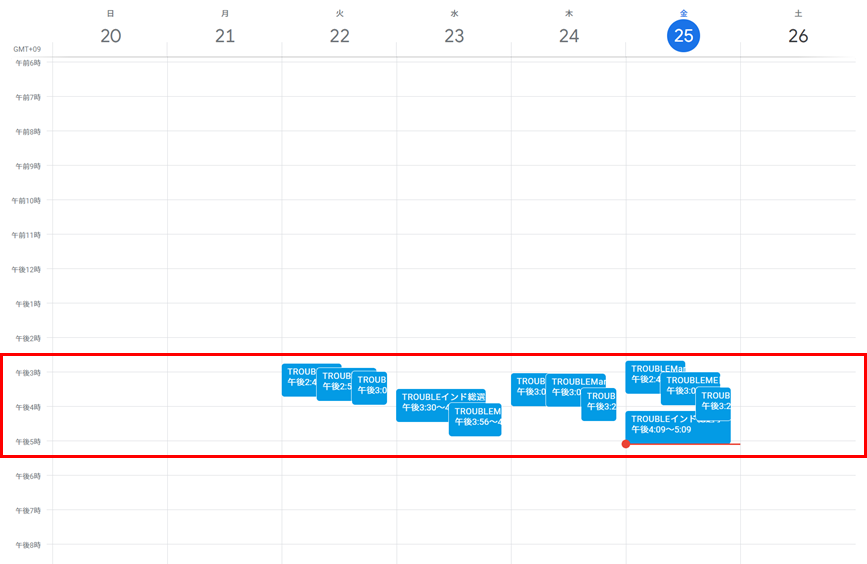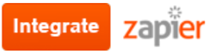こんにちは。@Miu24x7です。
Site24x7のアラートをGoogle カレンダーのイベントとして表示する方法を紹介します。
Site24x7とは
Site24x7はWebアプリケーション監視、サーバー監視、ログ管理などをクラウド上で行えるサービスです。 Webページスピード監視では、Webページ内のリソースごとの応答時間を棒グラフ形式で表示できます。 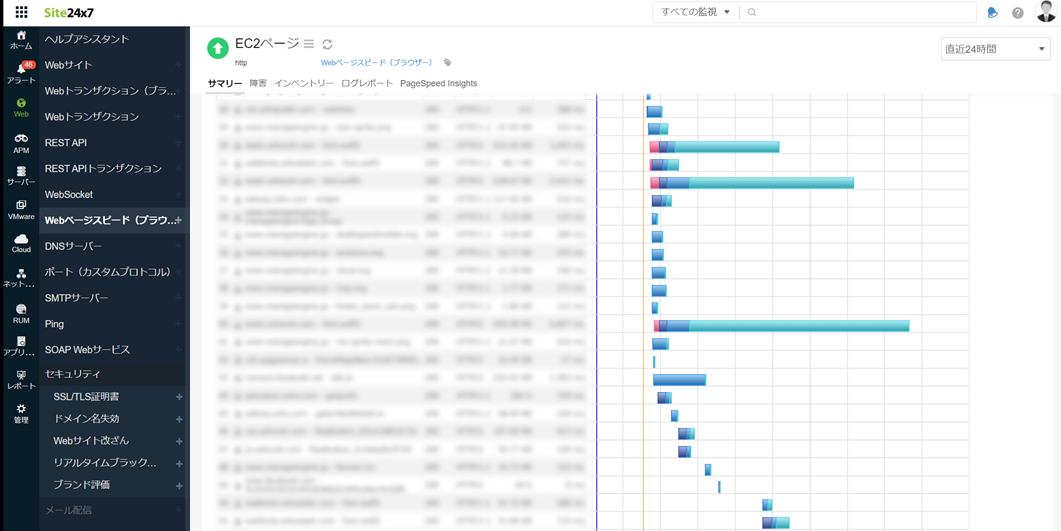連携結果
当連携によりカレンダー形式でSite24x7アラートを管理することができます。 設定方法
※本連携には、Site24x7、Google、Zapierのアカウントをそれぞれ所有している必要があります。本連携ではZapierでトリガーとアクションを次のように設定します
トリガー :Site24x7アラートの発生
アクション :Google カレンダーのイベントに追加
連携手順は次のとおりです。
Ⅰ. Site24x7上の設定
Site24x7上の設定は次のとおりです。① Site24x7にログインします。
② [管理] → [3rdパーティ連携] → [3rdパーティ連携の追加]の順にクリックします。
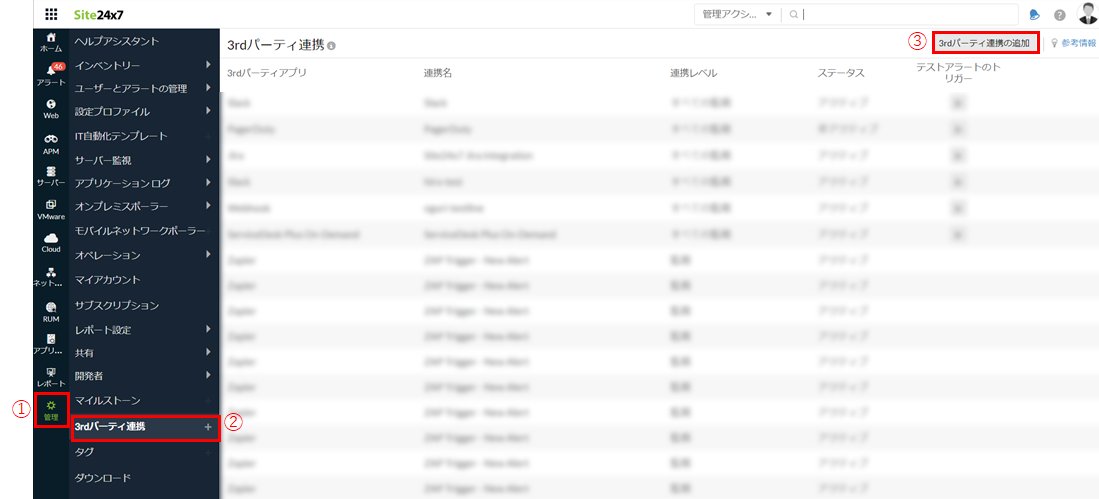
上記手順により、Zapier画面に移動します。
Ⅱ. Zapier上の設定
Ⅱ-Ⅰ. トリガーの作成
① (Site24x7上の設定の手順4により)移動した画面で[Connect to +3000 Apps]をクリックします。 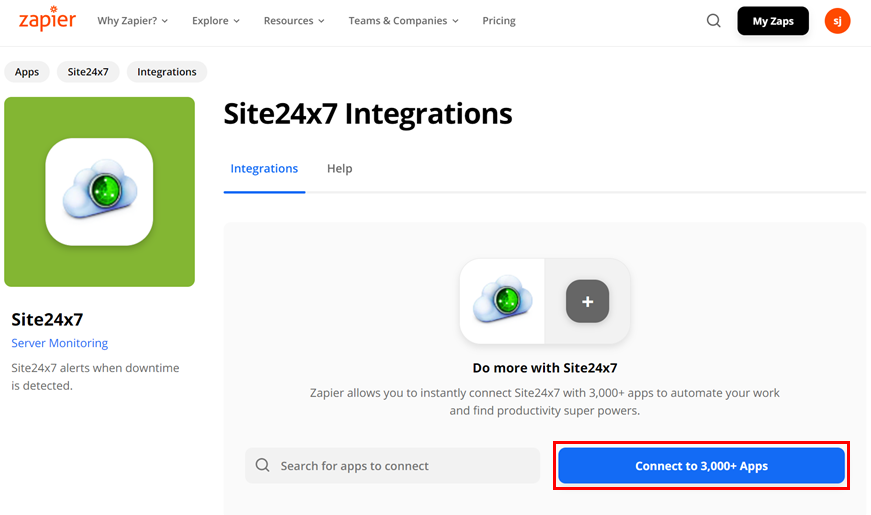② Trigger Event欄で[New Alert]を選択します。
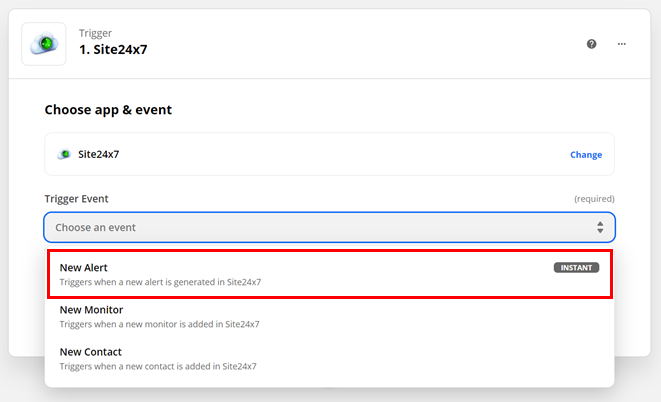
③ Choose account欄で[+ Connect a account]をクリックします。
④ 表示された画面で次の項目を入力します。
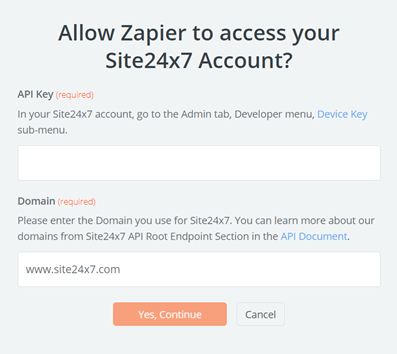
API Key :
Site24x7上で[管理] → [開発者] → [デバイスキー] → [デバイスキーの表示]で表示されたキーをペースト
Domain :
Site24x7で利用しているドメインを入力
⑤ Test trigger欄で[Skip test]をクリックします。

上記手順によりSite24x7のアラートがトリガーに設定されます。
Ⅱ-Ⅱ. アクションの作成
① 作成したトリガーの下部にある[+]をクリックします。 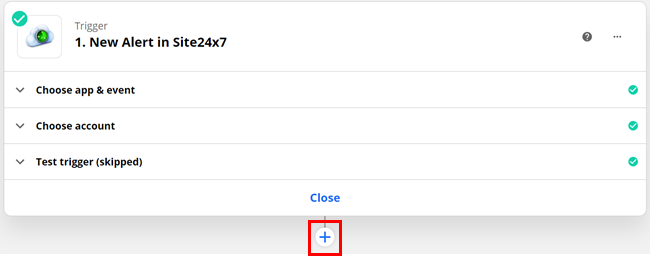② 検索欄で「Google Calendar」と検索し、同アプリを選択します。
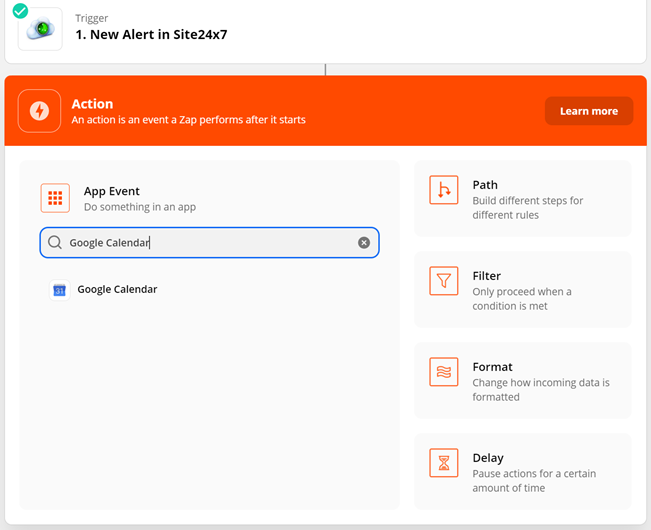
③ Choose account欄で[+ Connect a new account]を選択し、Googleアカウント情報を入力します。
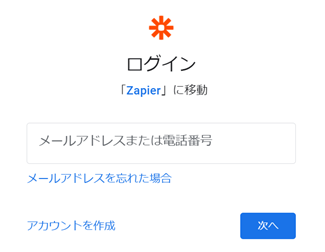
④ Action Event欄で[Quick Add Event]を選択します。
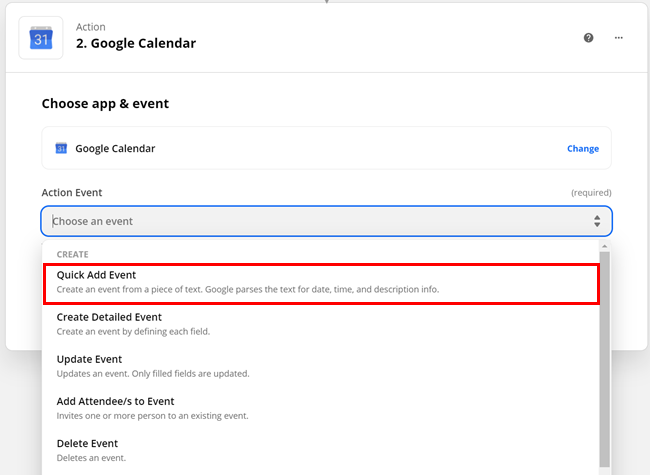
⑤ Describe Event欄でカレンダーイベントに表示したい情報をリストより選択します。
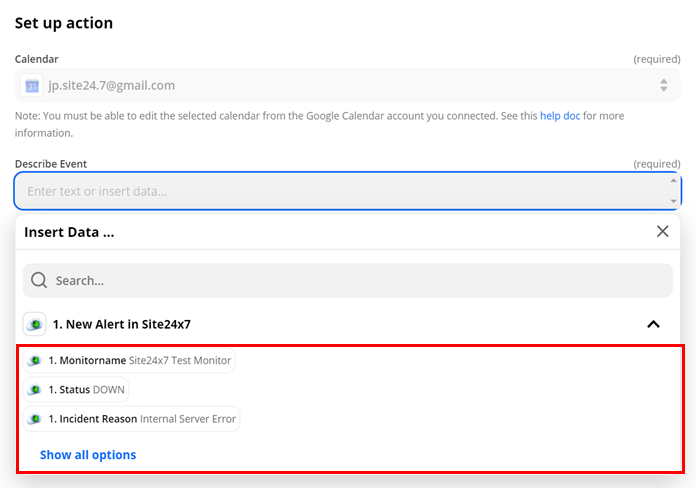
⑥ Test action欄で[Test & Continue]をクリックします。
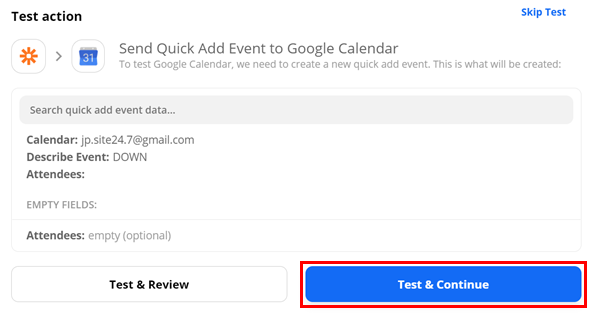
テスト実施後、メッセージ「Test was successful」が表示されたらアクションの作成が完了します。
Ⅲ. トリガーとアクションの有効化
① Zapierアカウントのホーム画面で、作成したアクションとトリガーのスイッチをONに変更します。 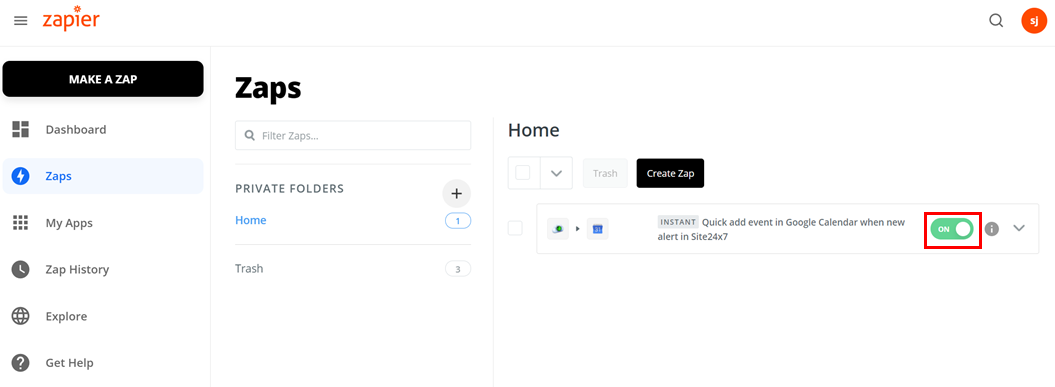② テストアラートによるイベントがGoogle カレンダー上に表示されていることを確認します。
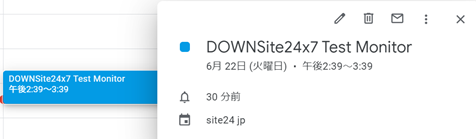
上記手順により、Site24x7アラートがGoogle カレンダーのイベントとして表示されるようになります。
メリット
障害の発生傾向を把握
カレンダー形式でアラートを管理することで、「サービスに負荷がかかりやすい時間帯はいつか」が明確になります、 障害発生の傾向を把握でき、今後の障害発生防止策の1つとして役立てられます。※次のカレンダーでは、毎日夕方頃に障害が発生する傾向にあることがわかります。